在现代社会中手机已经成为人们生活中不可或缺的一部分,而作为智能手机的佼佼者之一,小米手机7以其强大的功能和出色的性能受到了广大用户的喜爱。很多小米手机7的用户可能还不太熟悉一些手机的基本设置,比如如何设置表盘锁和息屏显示表盘时钟。今天我们就来详细了解一下小米手机7的这些设置,并一步步教你如何设置,让你的手机使用更加便捷和个性化。
小米手机如何设置息屏显示表盘时钟
具体步骤:
1.在手机桌面点击打开“设置”。
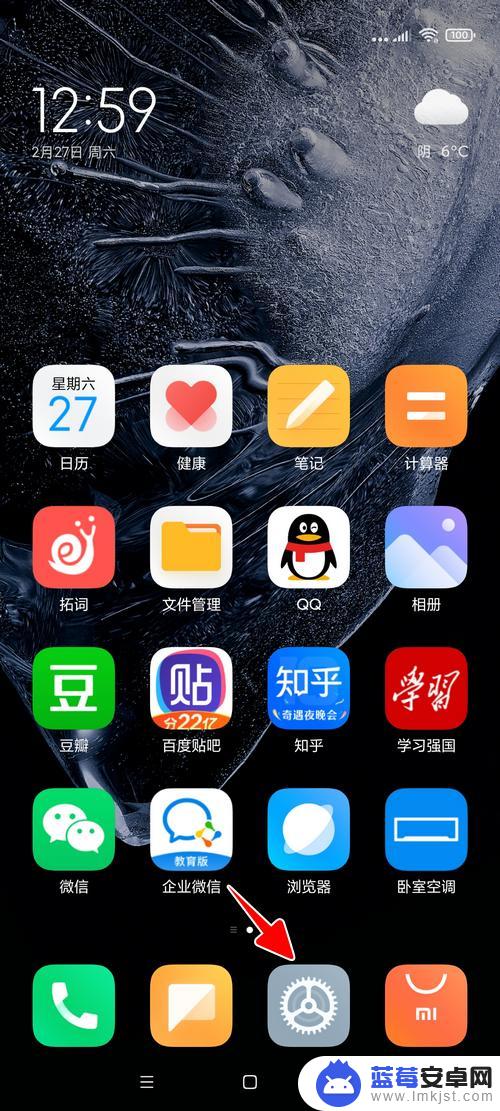
2.点击“息屏与锁屏”。
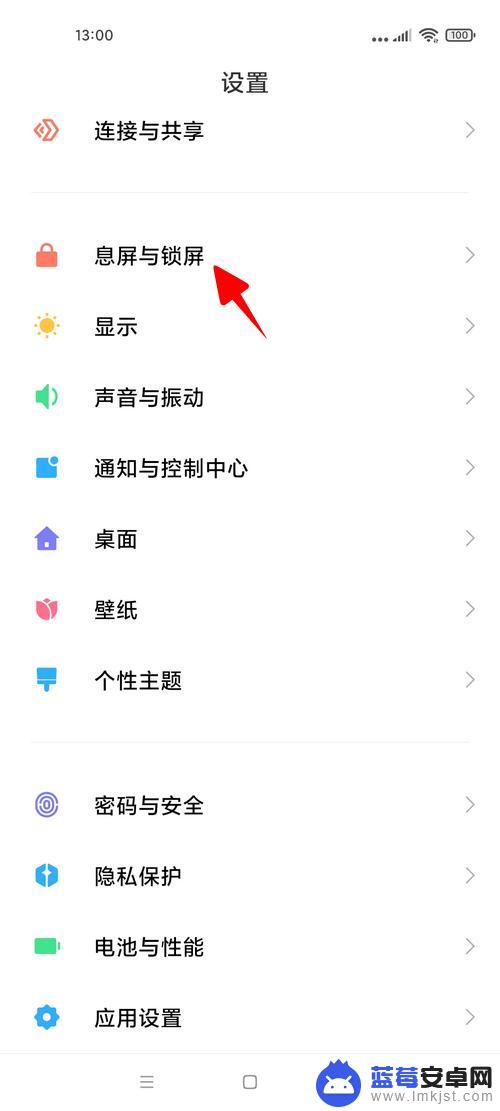
3.点击“息屏显示”。
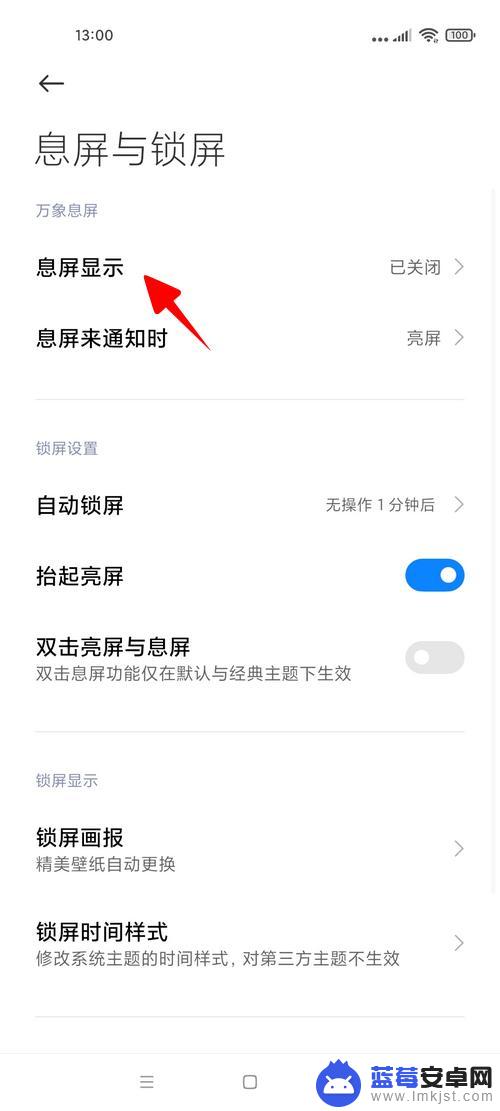
4.打开“息屏显示”。
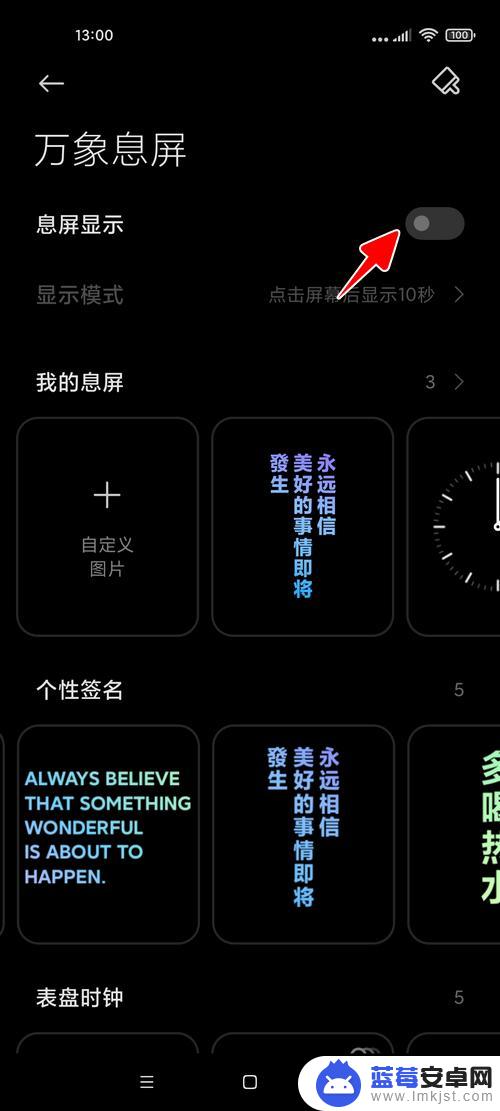
5.点击“显示模式”。
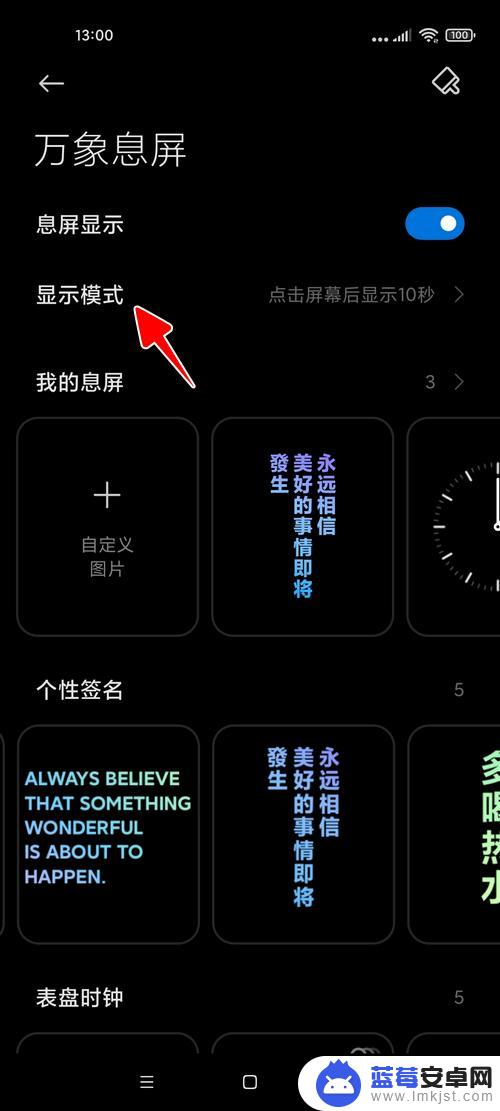
6.点选“始终显示”,再点击左上角的箭头返回。
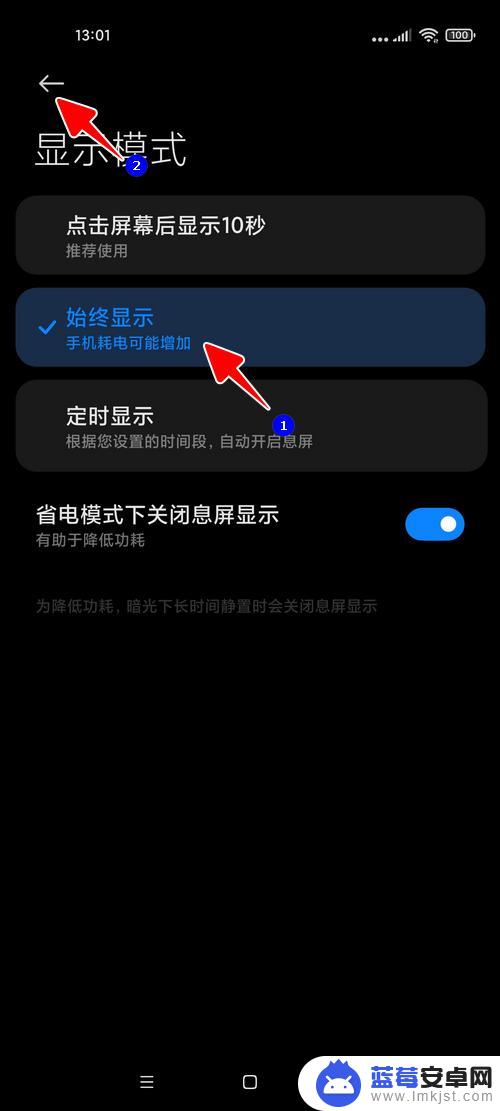
7.点击喜欢的表盘时钟样式进入。
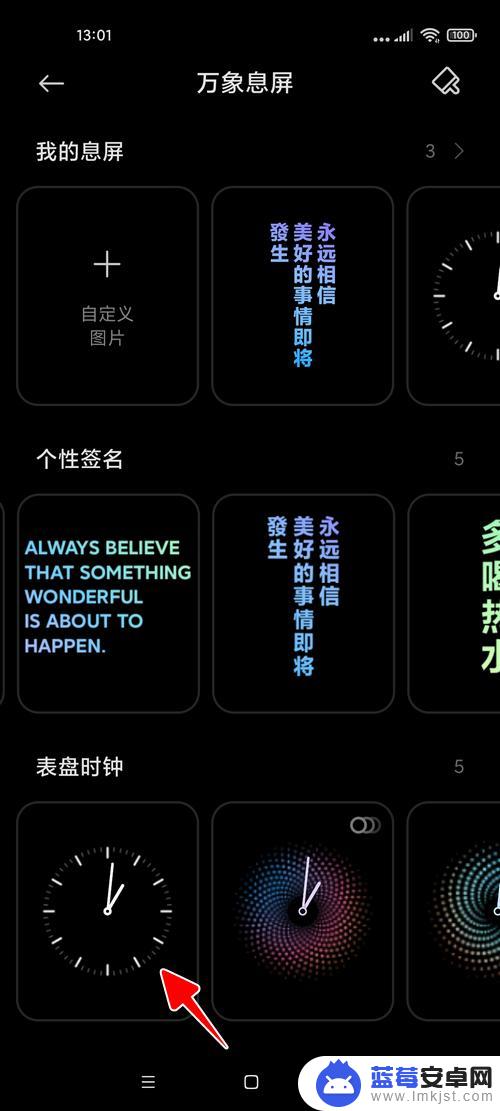
8.最后点击“应用”就可以了。
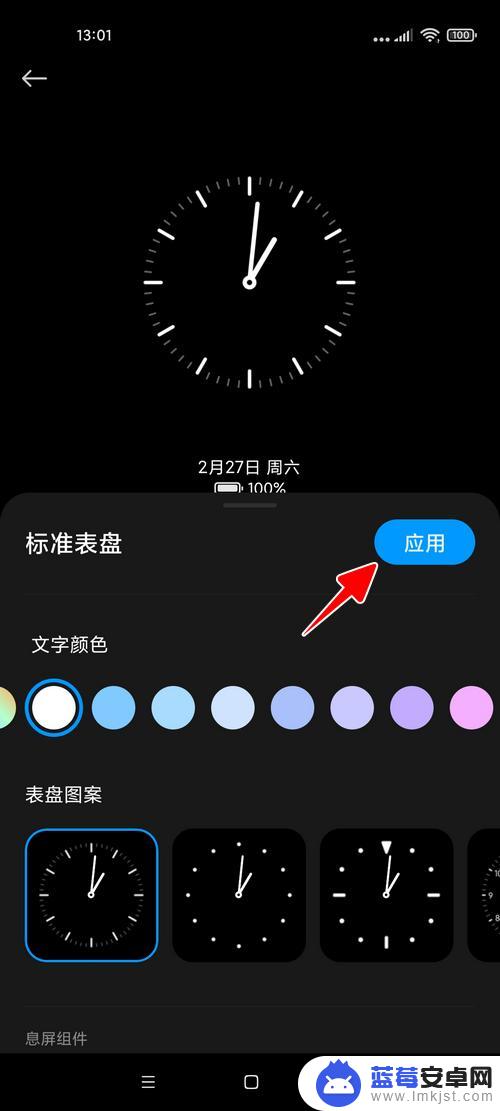
以上就是小米手机7设置表盘锁的全部内容,如果还有不懂的用户可以按照小编的方法进行操作,希望能帮助到大家。












